Obsah článku
- Co je skenovací program
- Windows nativní nástroje
- Programy pro skenování dokumentů do jednoduchého grafického souboru
- Program pro skenování v pdf a digitalizaci dokumentů
- Nástroj pro skenování fotografií
- Jak program skeneru funguje?
- Rozhraní skenování
- Která aplikace pro skenování dokumentů je lepší
- ABBYY FineReader 10 Home Edition
- OCR CuneiForm – převádí naskenovaný materiál do tiskového souboru
- Programový skener pro vysoce kvalitní dešifrování textu Scanitto Pro
- ScanLite pro velkoobjemové dokumenty
- Zdarma PaperScan
- WinScan2PDF Windows Compatible Utility
- VueScan s velkým počtem podporovaných modelů skenerů
- RiDoc s možností převodu dokumentů do obrazového formátu
- Vícejazyčný skenerový software NAPS2
- Scan Corrector A4
- Výhody a nevýhody programů pro skenování dokumentů a fotografií
Vytváření elektronických kopií obrázků nebo dokumentů vyžaduje operaci skenování. Hardware a software pro tento účel představují samostatnou větev počítačové technologie. Kombinací tiskáren a skenerů byla vytvořena nová třída digitálních zařízení – multifunkční zařízení (MFP). K vytvoření vysoce kvalitní kopie fotografie a dešifrování dokumentu přijatého během provozu skeneru potřebujete skenovací program, který pracuje s různými typy zařízení a vytváří konečný soubor v jakémkoli formátu nezbytném pro uživatele..
Co je skenovací program
Software potřebný pro práci se skenerem by měl usnadnit práci uživatele s různými typy zdrojových materiálů, podporovat práci se všemi hlavními značkami skenerů, multifunkčních zařízení a zajistit výběr požadovaného formátu, kvality, velikosti konečného souboru. Část těchto vlastností je vlastněna běžnými prostředky operačního systému Windows. Existují programy třetích stran, které lze převést naskenovaný materiál do grafického nebo PDF formátu. Největší hodnotu mezi všemi nástroji jsou programy pro rozpoznávání textu.
Windows nativní nástroje
Operační systém Windows má vestavěné funkce pro práci se skenovacími zařízeními. Obsahuje standardní ovladače pro většinu těchto zařízení od různých výrobců. Váš model je vybrán při přístupu ke skenovacím nástrojům. Jeho dostupnost si můžete ověřit otevřením „Správce zařízení“ v části „Zařízení pro zpracování obrazu“. Pokud vaše zařízení není v seznamu dostupných zařízení, musí být jeho ovladač stažen z Internetu a nainstalován. Přepnutí do režimu skenování:
- Klikněte na Start-> Ovládací panely-> Skenery a fotoaparáty;
- klikněte na ikonu zařízení nebo na odpovídající název ovladače;
otevře se okno průvodce pro práci s digitálním fotoaparátem nebo skenerem, klikněte na „Další“; - pokud jej potřebujete doladit, můžete klepnutím na „Konfigurovat“ vybrat jas, kontrast, rozlišení obrazu;
- vyberte typ obrázku, pro zobrazení výsledku klikněte na Zobrazit;
- po kliknutí na „Další“ v novém okně vyberte název cílového souboru, jeho umístění;
- dalším klepnutím na tlačítko „Další“ zahájíte proces skenování.
Počínaje Windows 7 byla vylepšena standardní funkčnost programu skenovacího zařízení a kombinována s tiskem faxů. Chcete-li zahájit práci, vyberte „Správce zařízení“ -> „Zařízení pro zpracování obrazu“ -> „Faxy a skenování“ -> „Nové skenování“. Další kroky pro nastavení, náhled, spuštění procesu a uložení výsledků jsou podobné těm, které jsou uvedeny výše..
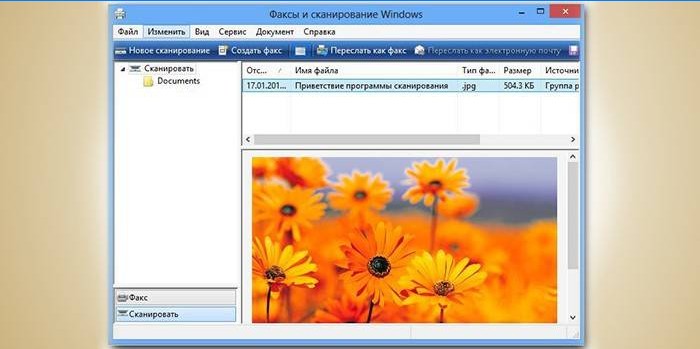
Programy pro skenování dokumentů do jednoduchého grafického souboru
Účelem specializovaných programů pro skenování je nejen získat vysoce kvalitní kopie originálů, ale také usnadnit práci s nimi uživatelům různých úrovní porozumění s počítači. Chcete-li získat jednoduchou kopii jako grafický soubor, musíte:
- Stáhněte, nainstalujte a spusťte program;
- vyberte model vašeho MFP, vložte do něj originální obrázek;
- stiskněte tlačítko „Scan“;
- program vás v dialogovém režimu vyzve, abyste vybrali typ grafického souboru, umístění, které chcete uložit, a možnosti dalších akcí s výsledkem.
Program pro skenování v pdf a digitalizaci dokumentů
Existující programy jsou schopny nejen skenovat obraz, ale také provádět všechny nezbytné akce pro jeho zpracování. Současně je možné ručně nakonfigurovat rychlé automatické podávání velkého počtu stránek a uložit je ve formátu PDF. Výhodnost tohoto formátu je vysvětlena širokou škálou možných manipulací s digitalizovanými dokumenty, včetně:
- automatická orientace stránky;
- škálování a polohování;
- počitadlo dokumentů;
- vytváření hesel;
- změna pořadí, zlepšení kvality
- Požadovaná velikost výstupního souboru
- skupinové korekční operace – ořezávání, kontrast a další operace.

Nástroj pro skenování fotografií
Profesionální zpracování fotografií vyžaduje nástroje s velkým počtem nastavení pro rozlišení, reprodukci barev, odstíny. Jedním z nejlepších rozhraní pro skenování fotografických materiálů je obslužný program ControlCenter. Poskytuje možnost zpracovávat fotografie, jednostranné a oboustranné dokumenty a ukládat je do formátu JPEG, PDF. Tento nástroj pracuje se všemi verzemi systému Windows. Je možné přímo z jeho rozhraní odeslat výsledek e-mailem.
Jak program skeneru funguje?
Princip činnosti skeneru je založen na rozdílu světelného toku odraženého skenovaným povrchem od silného světelného zdroje. Odražený signál hranolem vstupuje do fotocitlivého prvku, který určuje obrazovou charakteristiku tohoto bodu. Čím vyšší je rozlišení, tím lepší je kopie. Program pro skener přijímá signál o každém bodu naskenovaného obrázku, převádí jej na digitální kód, ukládá data pro každý bod do paměti počítače.

Rozhraní skenování
Pro standardizaci procesů rozpoznávání vzorů skenery v roce 1992 byla navržena norma TWAIN (anglicky „two“). Poskytuje vynikající shodu mezi funkcemi počítače a skeneru. Od roku 2000 byl zaveden standard pro jejich interakci s operačním systémem Windows, který se jmenoval WIA (Windows Image Acquisition – Windows Image Acquisition). Od TWAIN se liší tím, že podporuje základní funkce skenování a náhledu. Jeho výhodou je podpora všech typů skenovacích zařízení a verzí Windows..
Profesionální průmyslové skenery používají grafické rozhraní ISIS (specifikace obrázku a rozhraní skeneru), které zahrnuje další efekty. Operační systém Linux používá zjednodušený dialog s možností přístupu k MFP přes síť na základě standardu SANE (Scanner Access Now – snadný přístup ke skeneru). Při práci s konvenčním skenerem nebo MFP je vhodnější rozhraní TWAIN, pro práci s fotoaparátem je vhodnější použít standard WIA..
Která aplikace pro skenování dokumentů je lepší
Výběr aplikace pro práci se skenerem závisí na vašich potřebách. Jednoduché kopírování dokumentů s uložením ve formátu PDF nebo odesláním poštou lze provádět libovolnými skenovacími programy zdarma. Mnoho volných systémů OCR Tesseract s rozpoznáváním textu. Pokud potřebujete zpracovat dokument, který má při zachování své struktury složité formátování, odstranění zbytečných stínů nebo chyb bude vyžadovat výkonný systém FineReader..
ABBYY FineReader 10 Home Edition
Nejznámějším, nejběžnějším a nejvýkonnějším programem pro skenování a rozpoznávání textu je ABBYY FineReader 10 Home Edition. S jeho pomocí jsou vyřešeny následující úkoly:
- konverze jakýchkoli materiálů do elektronické podoby se zachováním typu a struktury;
- zasílání výsledků práce e-mailem nebo publikováním na internetu;
- příjem obrázků ze skenovacího zařízení, multifunkčního zařízení, digitálního fotoaparátu nebo mobilního telefonu pomocí vestavěné kamery;
- přesné rozpoznávání, uchování formátování dokumentů;
- digitální rozpoznávání obrazu;
- vysoce kvalitní rozpoznávání, uložení do textového formátu, který vám vyhovuje;
- podpora 178 jazyků, včetně azbuky;
- program je placen, ale po registraci je zkušební období.
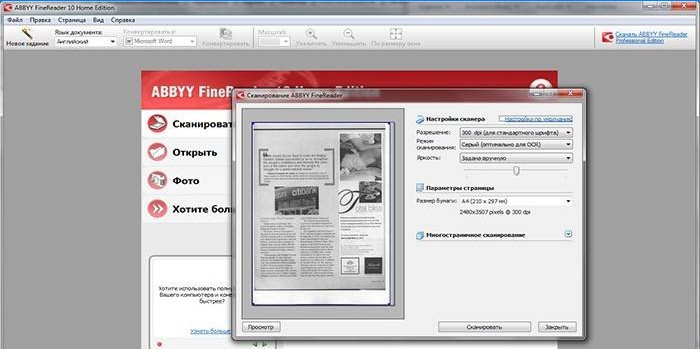
OCR CuneiForm – převádí naskenovaný materiál do tiskového souboru
Jednou z nejlepších utilit rodiny OCR (Eng. Optical Character Recognition – Optical Character Recognition) je CuneiForm. Je to systém pro rozpoznávání textu a textových fragmentů v grafických souborech. Velkou výhodou je schopnost pracovat s jakýmkoli typem tiskových produktů, psanými dokumenty, špatnými fotokopiemi. Program využívá jedinečné algoritmy, má vestavěný editor testů, který uživateli poskytne příležitost:
- pracovat s tabulkami libovolného formátu, struktury nebo hierarchie;
- automatická nebo ruční fragmentace textů;
- identifikuje více než 20 nejběžnějších jazyků;

Programový skener pro vysoce kvalitní dešifrování textu Scanitto Pro
Mezi programy pro práci s naskenovaným materiálem jsou nástroje, jejichž směrovost je jasně vyznačena. Navrhovaný program Scanitto Pro má jednoduché nastavení, intuitivní rozhraní a pracuje s mnoha modely skenerů. Je schopen uložit výsledek práce v jakémkoli formátu, jako je PDF, BMP, JPG, TIFF, JP2 nebo PNG. Jeho hlavním účelem je však dešifrovat složité texty do formátů DOCX, RTF, TXT. Tento nástroj je implementován v ovladači skeneru TWAIN, který zajišťuje vysokou kvalitu finálního materiálu..
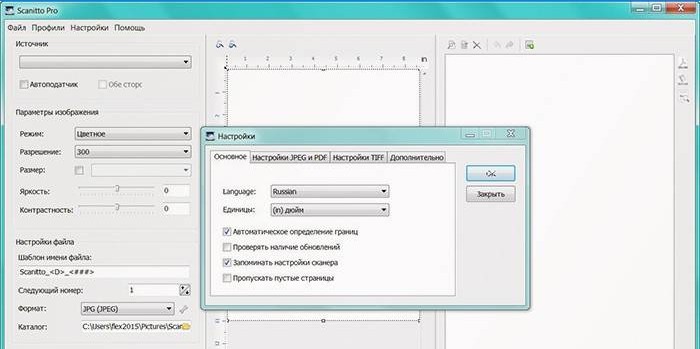
ScanLite pro velkoobjemové dokumenty
Pro práci s velkým počtem jednotných dokumentů, které vyžadují zpracování se stejným nastavením, existuje obslužný program ScanLite. Má více než 25 nastavení, přístup k nim je v jednom okně. Chcete-li zahájit proces, klikněte na tlačítko „Skenovat dokumenty“ a vyberte umístění pro uložení pracovních výsledků. Můžete automaticky upravit kvalitu a velikost souborů, jejich zmenšenou velikost pro zasílání e-mailem.
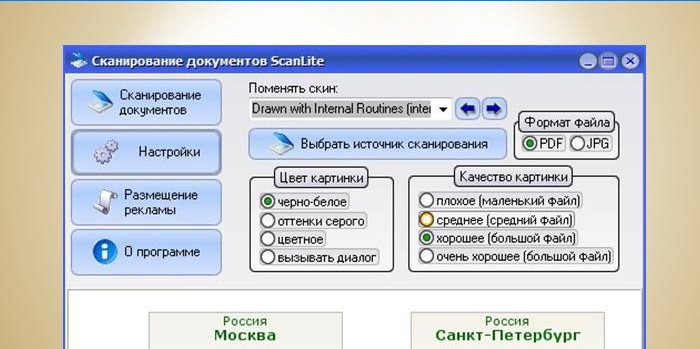
Zdarma PaperScan
Zdarma ke stažení, zdarma as dobrou funkčností je obslužný program PaperScan. Nevyžaduje výkonný počítač, má malou velikost, podporuje velké množství modelů skenerů, MFP. Program pracuje se zařízeními na rozhraní TWAIN a WIA, poskytuje vysoce kvalitní skenování. Jeho hlavní rysy jsou:
- automatické podávání;
- mazání punčů;
- černobílý režim a barevné režimy pro zpracování fotografií a obrázků;
- úprava jasu, kontrastu a dalších charakteristik;
- pro obrázky existuje galerie efektů.
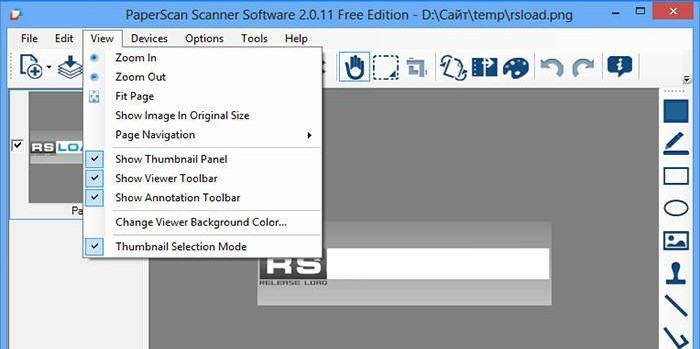
WinScan2PDF Windows Compatible Utility
Pro rychlou práci v jakékoli verzi systému Windows je vhodný přenosný a bezplatný nástroj WinScan2PDF. Funguje to rychle, převádí dokumenty přímo do souboru PDF. Jeho hlavní výhody jsou:
- automatické skenování a převod dat do vícestránkového formátu PDF;
- uložení všech stránek do jednoho souboru.
- schopnost vytvářet dokumenty z velkého počtu zdrojových stránek.

VueScan s velkým počtem podporovaných modelů skenerů
Využijte všechny možnosti skenovacích zařízení, které může nástroj VueScan. Poskytne příležitost provést nastavení hardwaru pro parametry skenování, korekci barev, dávkové skenování. Rozhraní VueScan podporuje více než 100 typů filmů, což usnadňuje práci s negativy a diapozitivy. Přímý výběr masky, ruční nastavení barevných složek. Můžete si vytvořit individuální profil, uložit všechna potřebná nastavení. VueScan může pracovat s více skenery současně s centralizovanou správou.
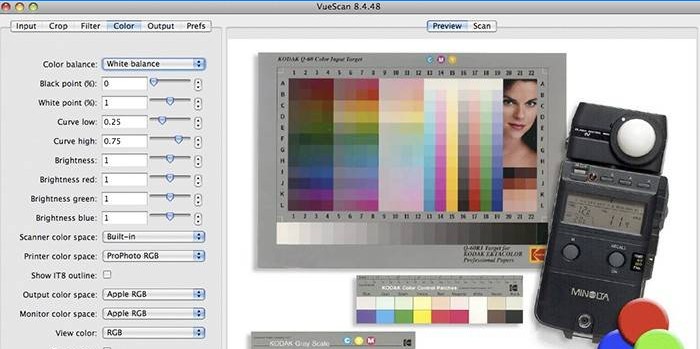
RiDoc s možností převodu dokumentů do obrazového formátu
Pomocí RiDoc je možné skenovat s výsledkem upraveným na přednastavenou velikost, což je výhodné při kompilaci velkých katalogů. Tento nástroj funguje skvěle se skenery HP a Canon a je schopen:
- práce s ukládáním papírových dokumentů v automatickém režimu;
- vytvářet galerie skenovaných materiálů;
- exportovat dokumenty do grafických formátů pomocí virtuální tiskárny RiDoc;
- překryvný vodoznak (vodoznak);
- uložit výsledky do grafických formátů tiff, bmp, jpeg, png;
- export elektronických verzí do MS Word a PDF souborů.
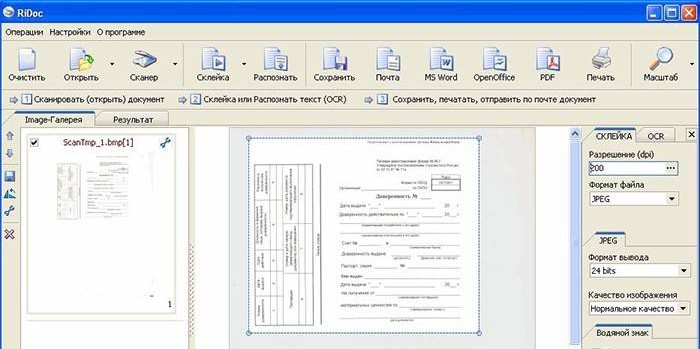
Vícejazyčný skenerový software NAPS2
Nástroj NAPS2 je zcela bezplatná aplikace, neobsahuje rušivé reklamy ani nežádoucí softwarové moduly pro mnoho bezplatných produktů. Poskytne operaci na jedno kliknutí se snadnou konfigurací profilů pro různá zařízení. Jeho výhody jsou:
- funkce ukládání s výběrem formátu PDF, JPEG, PNG, vícestránkový TIFF a další;
- kompatibilní se standardy WIA a TWAIN;
- snadné nastavení všech potřebných parametrů – DPI, velikost stránky, barevná hloubka.
- čtení ze skleněných tablet, automatický podavač dokumentů (ADF), duplexní podpora;
- optické rozpoznávání znaků (OCR) v kterémkoli ze 100 jazyků.
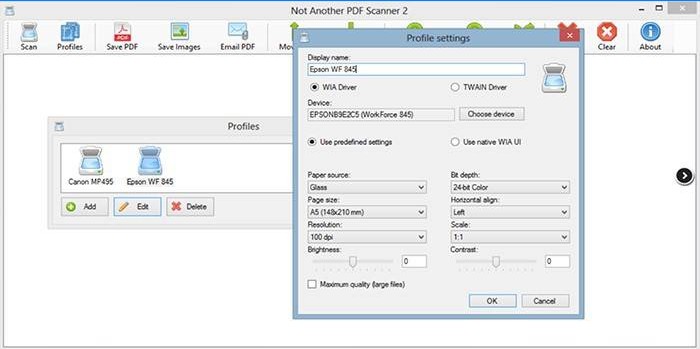
Scan Corrector A4
V podnikání často vzniká potřeba kopírovat nebo digitálně ukládat kopie dokumentů A4. V tomto případě je vhodné použít Scan Corrector A4. Pokud je zdrojový soubor nekvalitní, musíte před dešifrováním stránku vyčistit. Tento nástroj provede vše bez použití grafického editoru. Kromě toho má obslužný program:
- ukládání a tisk naskenovaných obrázků;
- schopnost postupně získat více kopií;
- vysokorychlostní skenování a ukládání dokumentů v jakémkoli formátu;
- výběr z přírodních barev nebo odstínů šedé;
- úprava obrazu.
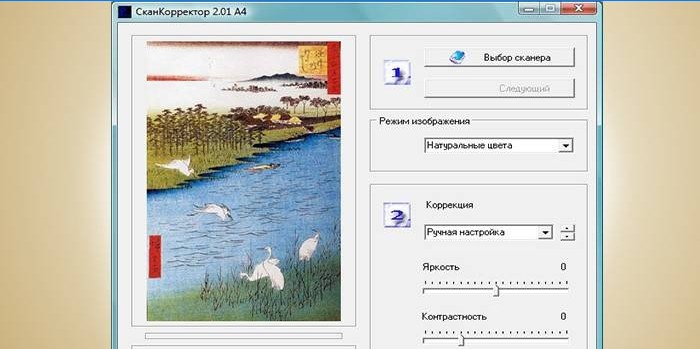
Výhody a nevýhody programů pro skenování dokumentů a fotografií
ABBYY FineReader 10 Home Edition je vlajkový software pro skenování, má mnoho nastavení. Tento profesionální program má své klady a zápory. Mínus – placená verze se zkušebním obdobím dvou týdnů nebo s limitem 55 naskenovaných stránek. Klady:
- rozpoznává texty na obrázcích;
- podporuje automatický dávkový režim;
- jasně interpretované texty;
- rozpoznává všechny jazyky;
- umožňuje skenovat obrázky, texty, fotografie nízké kvality.
Program pro práci se skenerem OCR CuneiForm má následující výhody:
- nástroj je zdarma;
- text je upraven pomocí slovníků;
- dešifruje nestandardní obrázky;
- zachovává strukturu a formátování textů.
Minusy:
- v textech jsou chyby;
- 24 jazyková podpora.
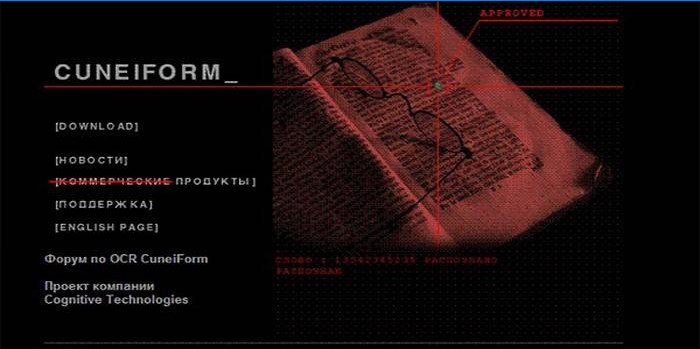
Speciální program pro Windows WinScan2PDF má jednu nevýhodu – text je uložen pouze ve formátu dokumentu. Klady:
- rychlé dešifrování textů;
- minimalistické, uživatelsky přívětivé rozhraní.
Bezplatný obslužný program SimpleOCR má minus – neexistuje podpora v ruském jazyce. Klady:
- správný provoz s vysokou přesností;
- odstraňuje šum z grafiky;
- editace přijatých textů.
Freemore OCR je bezplatný, snadno použitelný nástroj, mínus který – pro dešifrování ruských textů je nutné stáhnout si jazyk. Existuje několik výhod:
- šifruje a dešifruje soubory;
- poskytuje pohled na vlastnosti dokumentu;
- jednoduché rozhraní;
- správný výstupní výsledek;
- pracuje současně s několika skenovacími zařízeními.
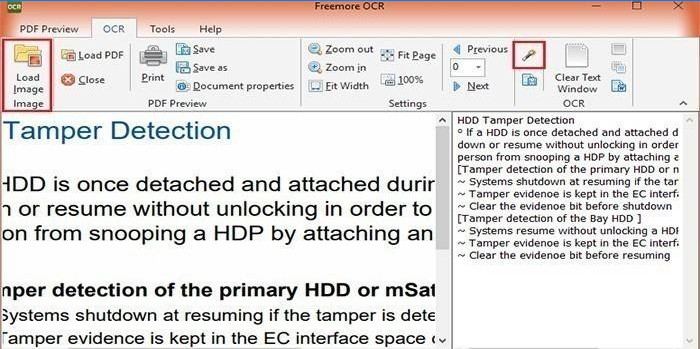

Je možné najít nějaké jednoduché programy pro skenování se zřetelným uživatelským rozhraním, které byly přeloženy do ruštiny?